UG10.0练习三维建模五百八十之旋钮
来源:网络收集 点击: 时间:2024-08-04如下图所示,
打开UG10.0软件,新建一空白的模型文件,
另存为:UG10.0练习三维建模五百八十之旋钮
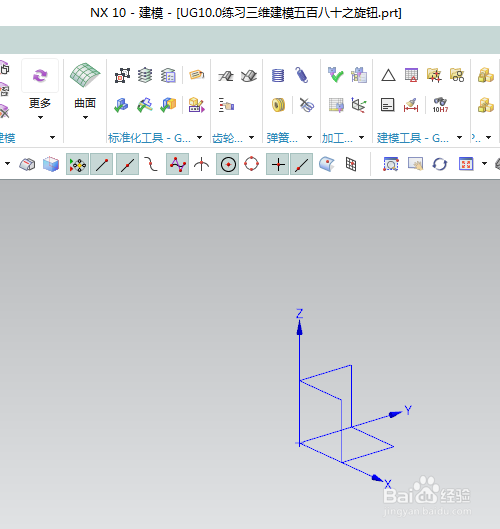 2/15
2/15如下图示,
执行【菜单——插入——设计特征——圆柱体】。
指定矢量Z轴,指定点:坐标原点,
设置尺寸:直径30,高度15,
点击确定。
 3/15
3/15如下图示,
点击工具栏种的边倒圆命令,选中上端边线,
设置半径为R15,
点击确定。
 4/15
4/15如下图所示,
点击工具栏中的基准平面命令,选中XZ平面,设置距离15,
点击确定。
 5/15
5/15如下图所示,
草图——XZ平面——确定,直接进入草图,
激活轮廓命令,画出下图中的线段,
激活快速尺寸命令,标注尺寸:角度10,角度70,距离3,距离3,R3,
点击完成退出草图
 6/15
6/15如下图所示,
草图——基准平面——确定,直接进入草图,
激活偏置曲线命令,向内偏置1,
点击完成,退出草图。
 7/15
7/15如下图所示,
点击工具栏中的【更多——镜像特征】,
选中基准平面上的草图,
指定XZ平面为镜像平面,
点击确定
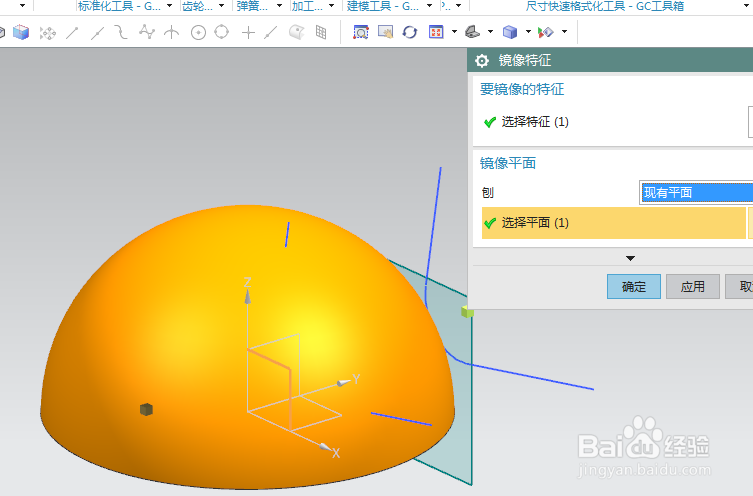 8/15
8/15如下图所示,
执行【菜单——插入——网格曲面——通过曲线组】,
选中三条曲线,
点击确定。
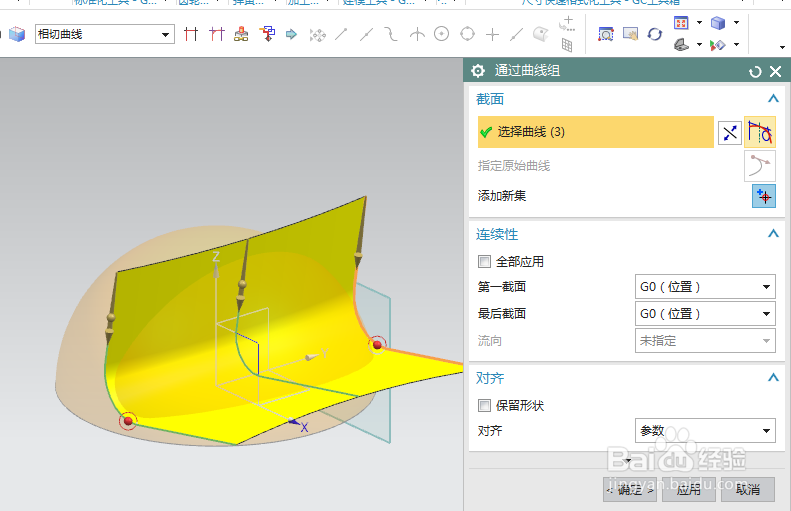 9/15
9/15如下图所示,
点击工具栏中的【更多——镜像特征】,
选中片体,
指定YZ平面为镜像平面,
点击确定
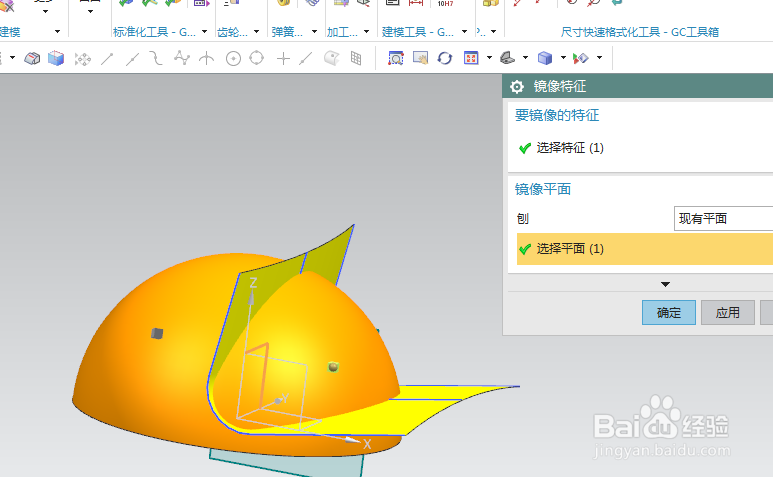 10/15
10/15如下所示,
执行【菜单——插入——修剪——修剪体】,
目标选择实体,工具选择片体,
分两次修剪,
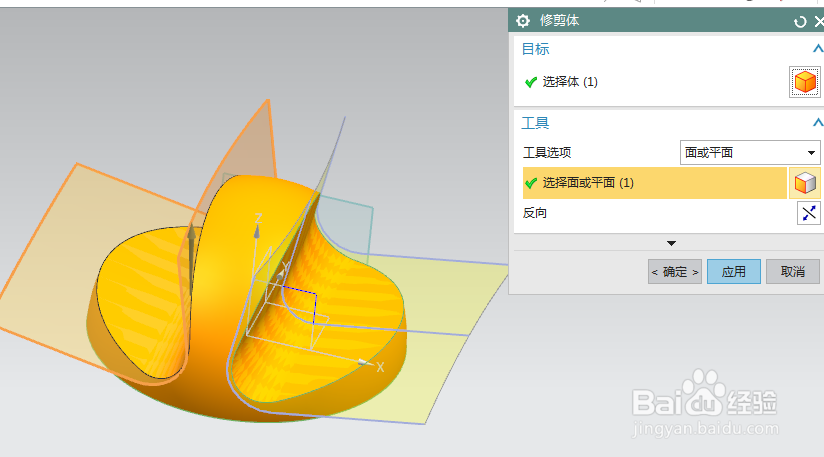 11/15
11/15如下所示,
隐藏所有片体和草图。
 12/15
12/15如下图所示,
点击工具栏种的边倒圆命令,
选中两条边线,设置半径为R2,
点击确定。
 13/15
13/15如下图示,
点击工具栏中的抽壳命令,
设置厚度为1,选中底面,
点击确定。
 14/15
14/15如下图所示,
点击工具栏的边倒圆命令,
选中底面量两条曲线,
设置半径为R0.5,
点击确定。
 15/15
15/15如下图所示,
隐藏基准坐标系,显示设置为着色,
渲染——真实着色——全局材料青色亮泽塑料,
————至此,
这个三维实体建模完成,
本次练习结束。
 UG练习三维建模UG建模青色旋钮
UG练习三维建模UG建模青色旋钮 版权声明:
1、本文系转载,版权归原作者所有,旨在传递信息,不代表看本站的观点和立场。
2、本站仅提供信息发布平台,不承担相关法律责任。
3、若侵犯您的版权或隐私,请联系本站管理员删除。
4、文章链接:http://www.ff371.cn/art_1060763.html
 订阅
订阅